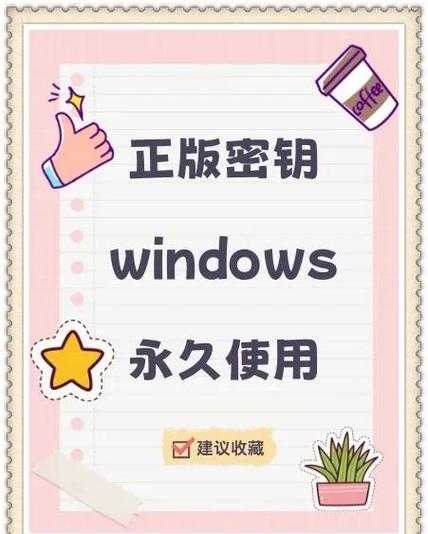手把手教你!window10安装window7超详细教程
哎伙计们,今天咱们聊个挺有意思的事儿:都Win11时代了,为啥还有人想从Win10降级到Win7?上周有个做财务的朋友找上门,他公司那套老古董报税软件,死活不认新系统,急得跳脚。行,既然有需求,咱就安排!今天这个window10安装window7的保姆级指南,不光讲操作,重点告诉你哪些坑千万别踩,省得你折腾半天蓝屏重启!
先别急动手!准备工作做足,成功一大半
我知道你心急想搞定Windows10装Windows7,但老司机都懂,准备工作做不好,后面全是泪!这事儿可比直接装Win10复杂点,主要是引导方式和驱动这俩拦路虎。
🧰 必做清单:你需要的装备
- Windows 7的ISO镜像:找官方纯净版,32位还是64位看你电脑配置(强烈建议64位),版本选SP1最终版最稳,别下那些乱七八糟的修改版!
- 至少8GB的U盘:做启动盘用,老古董也行,但速度会慢点(重要数据请提前移走,制作过程会格式化!)
- 备份!备份!备份!:重装系统意味着C盘会被清空!你的文档、照片、软件设置...通通提前拷到D盘或移动硬盘。别指望数据恢复软件次次靠谱!
- 网卡驱动包(离线版):Windows10装Windows7后最大挑战往往是上不了网!提前去主板官网或者用驱动工具下载好网卡驱动(针对Win7)存U盘或D盘。
- 关键硬件驱动:特别是新CPU、新显卡(尤其是NV 30系/40系或AMD RX5000系列以上),Win7官方可能无驱动!先去厂商官网查有没有提供Win7驱动,没有?那你得掂量下了。
💻 摸清你的电脑底细:启动方式决定操作
这点巨关键!直接关系到你用哪种方法Win10降级到Win7。进入BIOS/UEFI看(开机狂按Del/F2/F12,不同品牌不一样):
- 如果你看到UEFI模式 (UEFI Mode)且开启了安全启动 (Secure Boot):大部分较新电脑(2015年后比较常见)是这样,处理稍麻烦点。
- 如果你看到Legacy模式或CSM模式:老古董福音,相对简单。
不确定?Win10降级到Win7前,进Win10搜索框输入"系统信息",打开后看"BIOS模式",显示"UEFI"就是前者,"传统"就是后者。
| 关键项目 | 检查点 | 重要性 |
|---|
| 镜像文件 | 来源可靠、版本匹配 | ⭐⭐⭐⭐⭐ |
| 启动U盘 | 8GB+、无物理损坏 | ⭐⭐⭐⭐⭐ |
| 数据备份 | 所有C盘重要数据移走 | ⭐⭐⭐⭐⭐ |
| 网卡驱动 | 下载好Win7版本 | ⭐⭐⭐⭐ |
| 硬件驱动兼容 | 特别新显卡、新CPU | ⭐⭐⭐(新硬件可能无解) |
| 启动模式 | UEFI/Legacy | ⭐⭐⭐⭐⭐(决定安装方式) |
两种主流方法搞定 Win10降级到Win7
根据你的启动模式,二选一:
🔧 方法一:UEFI电脑的进阶操作(新电脑常见)
如果你的电脑是UEFI启动且开了安全启动(Secure Boot),这是现在的主流情况。Windows10装Windows7默认会失败,因为Win7对UEFI和安全启动支持不行。操作如下:
- 进BIOS/UEFI设置:重启狂按快捷键(Del/F2/F12看品牌),找到:
- 关闭 Secure Boot:这是必须的!通常在 "Security" 或 "Boot" 选项卡里。
- 开启 CSM (Compatibility Support Module):有时也叫"Legacy ROM"或"Launch CSM",在 "Boot" 或 "Advanced" 选项卡。这一步是让新电脑能认老系统的引导。
- 启动顺序 (Boot Order):设置U盘为第一启动项。
- 制作启动U盘:别用微软官方Media Creation Tool(它是给Win10/11用的)!推荐用 Rufus 或 UltraISO。关键步骤:
- 打开Rufus,选择你的U盘。
- 选择Win7的ISO镜像。
- "分区方案"选 "GPT"(对应UEFI!很重要!)
- "目标系统类型"选 "UEFI (non CSM)"。
- 点击开始,确认提示后等待完成。
- U盘引导安装:插好U盘,重启电脑,它应该会从U盘启动进入Win7安装界面。切记!在"你想将Windows安装在何处?"这一步:
- 删除原C盘对应的所有分区(通常是类型"主分区"或"系统分区"、"恢复分区"等),最终变成一个"未分配的空间"。
- 选择这个"未分配的空间",点"下一步"安装即可(安装程序会自动创建所需分区)。
⚠️ 注意:Windows10装Windows7在这里容易卡住报错,多半是CSM没开好或者启动盘模式(GPT/UEFI)没选对。仔细检查这两步!
🔧 方法二:传统Legacy模式(老电脑福音)
如果你的电脑是Legacy BIOS模式(BIOS模式显示"传统"),那Win10降级到Win7就简单很多:
- 进BIOS设置:同样方法进BIOS。
- 确保启动模式是 Legacy 或 CSM Enabled。
- 设置U盘为第一启动项。
- 制作启动U盘:还是用 Rufus 或 UltraISO。
- 分区方案选 "MBR"(对应Legacy BIOS)。
- 目标系统类型选 "BIOS (or UEFI-CSM)"。
- 点开始制作。
- U盘引导安装:过程同方法一,选择原C盘分区删除(或格式化),然后在上面安装Win7。
💡 小贴士:用Rufus制作启动盘时,如果遇到“Windows安装映像选哪个版本”,选你下载的镜像中包含的版本(比如"旗舰版")。这步选错也没关系,安装过程中还会让你再选一次。
装完Win7后的收尾工作
你以为这就搞定了?Windows10装Windows7成功进入桌面只是第一步!真正影响你使用体验的才刚刚开始:
- 首先装网卡驱动!:之前让你准备的离线驱动包派上用场了。插上U盘或找到D盘存的驱动,赶紧装好。没网?后面的驱动和补丁就都歇菜了!
- 打齐关键补丁:尤其是 Windows 7 Service Pack 1 (SP1) 和 KB3125574(一个巨大的方便更新汇总包)。这能大幅提高系统稳定性和兼容性。联网后去 Windows Update 检查更新,但过程会比较漫长...
- 激活系统:准备有效的Win7序列号进行激活。
- 安装其他驱动:主板芯片组、声卡、显卡(如果你的显卡有Win7驱动的话)、USB 3.0驱动(新主板必须装,否则接口可能失灵!)。推荐去主板官网下载对应Win7版本的驱动。
📌 痛点解决:Win10降级到Win7后如果USB接口都用不了(常见于新主板),你准备的驱动都在U盘上插着呢咋办?别慌!检查你机箱后部主板自带的USB口(特别是Type-A 2.0接口),通常这些口不需要额外驱动就能用!或者找PS/2接口的键盘鼠标。这就是为啥前面强调备好离线网卡驱动和主板官网找驱动的重要性。
写在最后:Win7虽好,也要看"家底"
说实话,强行在新硬件上window10安装window7,就像给跑车装马鞍,不是不行,但得看硬件厂商脸色。尤其显卡巨头们基本放弃新卡对Win7的支持了。这就是Windows平台的现实 - 官方支持策略在变。所以,重装回Windows7前务必:
- 确认刚需:是真离不开某个老软件/硬件,还是单纯情怀?情怀很贵!
- 硬件调查:特别是CPU(Intel 10代及之后,AMD Ryzen)和显卡,官网没驱动?劝退!
- 考虑虚拟机:如果硬件驱动无解但必须用Win7跑特定软件,试试VMware Workstation装Win7虚拟机?安全性还隔离。
- 老旧电脑升级:如果你是为老爷机重装回Windows7提速,强烈建议加块SATA固态硬盘(SSD),几十块钱体验翻天覆地!比升内存效果还立竿见影!
好了,这篇从需求分析到实战避坑的window10安装window7指南就到这里。操作不算太难,关键点是启动方式、驱动和心态(耐心!)。特别感谢Windows 7这个坚挺的老伙计,十几年了还能在特定场景发挥余热。如果你卡在哪个环节了,评论区喊一声,大伙儿一起支招!如果你用上了更高效的系统切换方案,也欢迎分享给其他朋友!
🎯 最最重要:数据无价,操作前备份!祝你Windows10装Windows7顺利!